Otázka
Problém: Ako opraviť chybu „Nemáte povolenie na otvorenie aplikácie“ v Mac Big Sur?
Ahoj, zobrazuje sa mi táto kontextová chyba, ktorá uvádza, že pri pokuse o otvorenie aplikácie Adobe Zii nemám povolenie na otvorenie aplikácie. Tu je problém s Mac OS Big sure 11.1. Netuším, čo sa stalo, pretože som nič nezmenil a používateľ je admin, s ktorým sa o to pokúšam. Pomoc!
Vyriešená odpoveď
Chyba „Nemáte povolenie na otvorenie aplikácie“ sa na zariadeniach so systémom macOS zobrazuje pomerne bežne, na základe správ online[1] od používateľov, ktorí s týmto problémom zápasia. Problém spúšťajú rôzne aplikácie, takže program, ktorý sa pokúšate otvoriť, nie je ten konkrétny, ktorý je dôvodom chyby. Spúšťačom však môže byť poškodenie aplikácie, problémy s kompatibilitou a potreba aktualizácií.
Rôzne fóra sú plné sťažností na tento problém, takže komunity hľadajú riešenie, ktoré, žiaľ, nie je také jednoduché. Problém možno súvisí s konkrétnou verziou operačného systému, ale problém sa vyskytuje na počítačoch s rôznymi verziami Big Sur. Podľa správ Apple by mal byť problém vyriešený najnovšou aktualizáciou.
To znamená, že aktualizácia operačného systému a aktualizácia na najnovšie verzie môže opraviť chybu „Nemáte povolenie na otvorenie aplikácie“ v Mac Big Sur. To je bežné pre ostatné chyby Big Sur, ktoré sú spôsobené ugs pri inovácii.[2] Už sme o tom hovorili Odovzdanie nefunguje, fotoaparát nefunguje, Mac havarujea ďalšie problémy.
Niekedy je problém spôsobený konkrétnym softvérom, ale to nie je bežné a tieto riešenia môžu súvisieť s konkrétnymi ovládačmi, poškodenými súbormi alebo chybami v počítači. Optimalizácia systému alebo bezpečnostný softvér ako ReimageAutomatická práčka Mac X9 vám môže pomôcť vyriešiť niektoré problémy súvisiace s malvérom[3]alebo dokonca poškodené, ovplyvnené, poškodené časti systémových súborov, rôzne údaje.
Toto môže byť rýchly spôsob, ako vyriešiť problém „Nemáte povolenie na otvorenie aplikácie“ v Mac Big Sur bez vykonania akýchkoľvek závažných zmien v počítači. Máme však aj ďalšie možnosti pre tento problém, ktoré by ste mali dodržiavať, ak rýchla aktualizácia a kontrola poškodenia nepomáha.
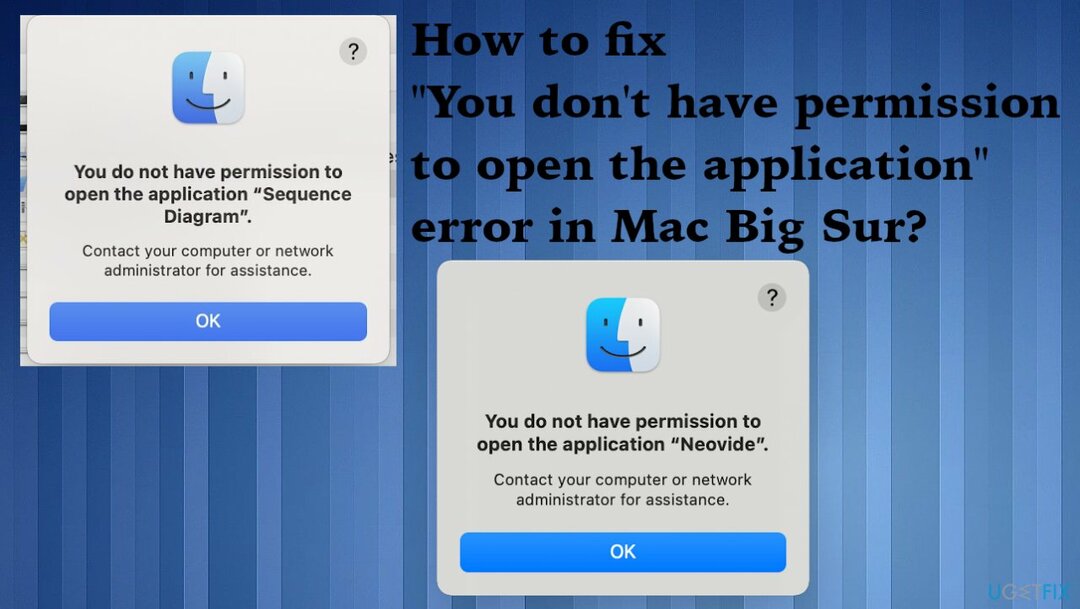
1. Aktualizujte operačný systém na najnovšiu verziu
Ak chcete opraviť poškodený systém, musíte si zakúpiť licencovanú verziu Reimage Reimage.
- Zasiahnite Systémové preferencie ozubené kolesá v doku.
- Keď sa otvoria nastavenia, vyberte Aktualizácia softvéru.
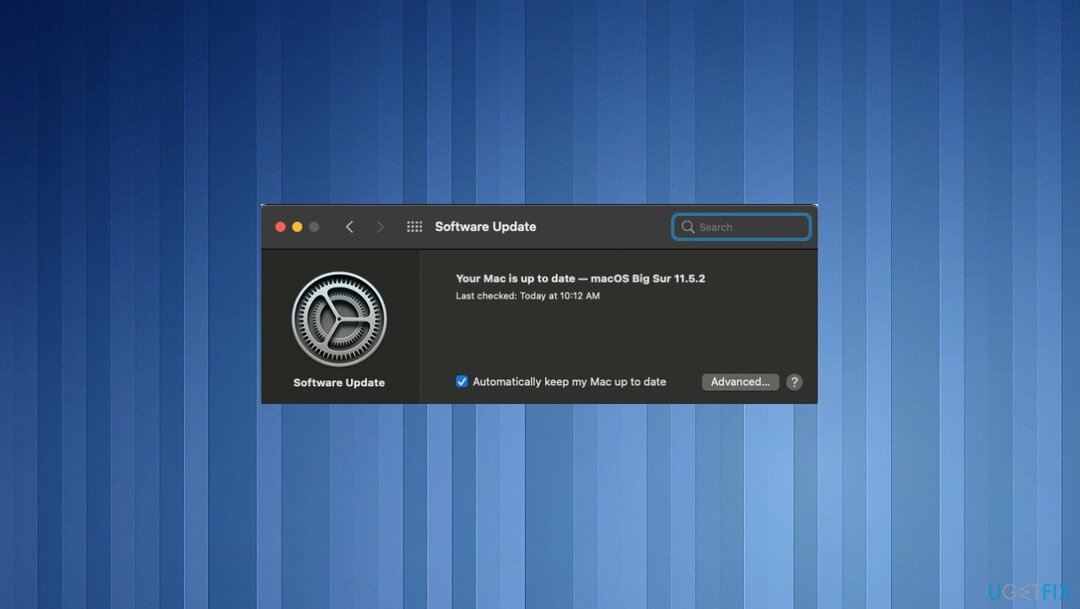
- Okno by malo automaticky spustiť kontrolu najnovšej verzie.
- Ak sú k dispozícii nejaké aktualizácie, nainštalujte ich.
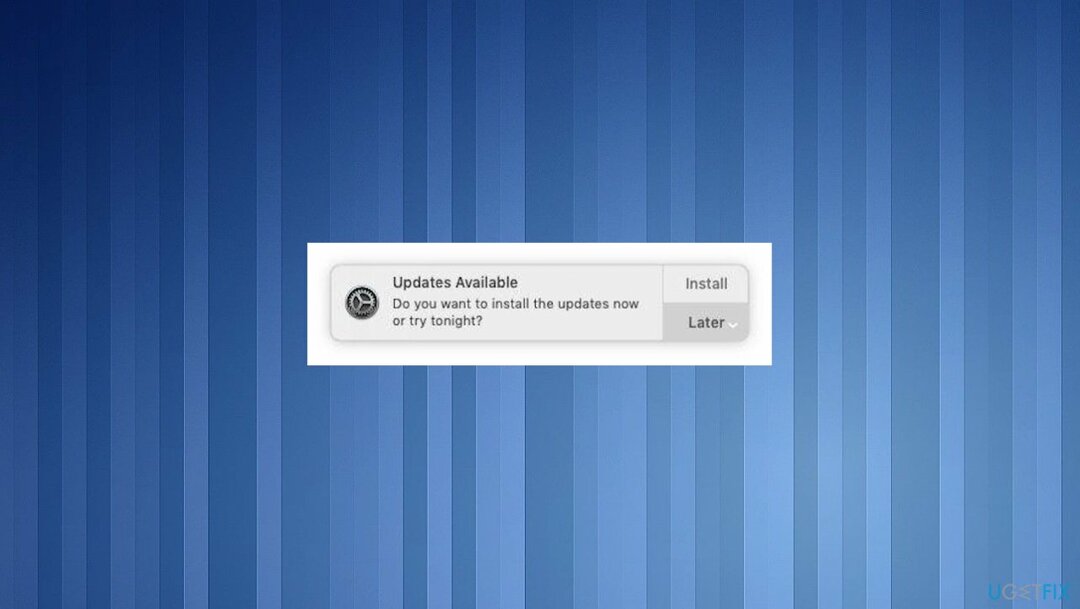
- Ak sa rozhodnete aktualizovať operačný systém, môžete dostávať tieto návrhy upozornení na inovácie. Musíte povoliť inštaláciu aktualizácie, keď sú k dispozícii, aby počítač fungoval hladko.
2. Vyskúšajte dočasnú opravu
Ak chcete opraviť poškodený systém, musíte si zakúpiť licencovanú verziu Reimage Reimage.
Apple by mal poskytnúť lepšiu opravu tohto problému. Toto je teda dočasná oprava.
- Zatvorte všetky otvorené programy.
- Vyberte Choď na vrchu.
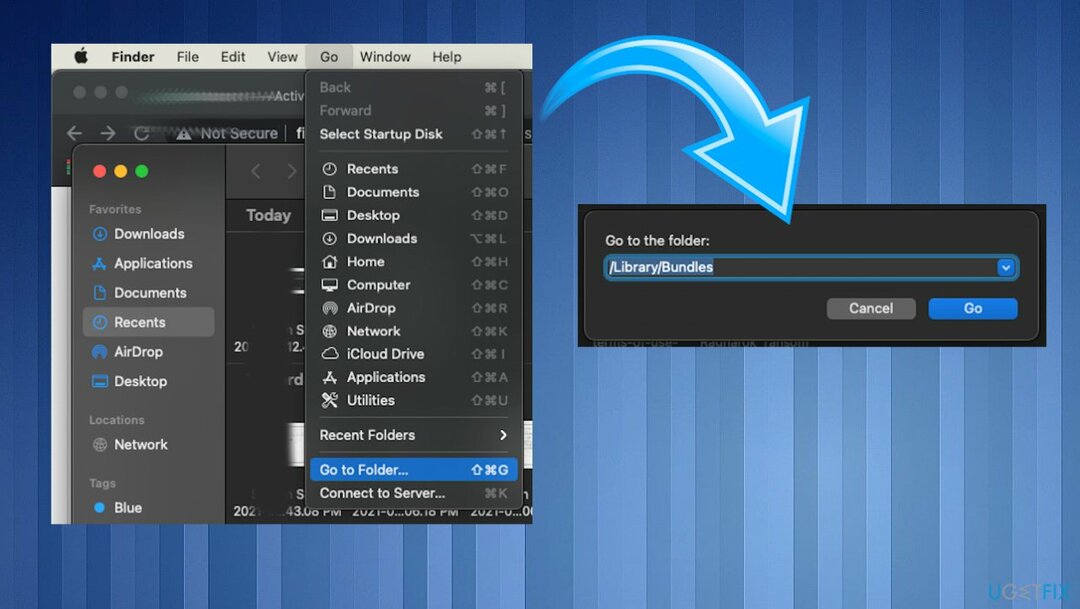
- Hit Prejsť do priečinka z ponuky vo Finderi.
- Typ /Library/Image Capture/Devices a potom stlačte Enter.
- Potom dvojité kliknutie aplikáciu uvedenú v chybovom hlásení.
- Zatvorte okno a otvorte aplikáciu.
- Opakujte tieto kroky s aplikáciami, ktoré spúšťajú chybu.
3. Skúste problém vyriešiť pomocou príkazov terminálu
Ak chcete opraviť poškodený systém, musíte si zakúpiť licencovanú verziu Reimage Reimage.
- Otvor terminál z doku alebo aplikácií.
- Zadajte nasledujúce príkazy:
sudo chmod -R 755 /cesta/k/aplikácii
sudo xattr -dr com.apple.quarantine /path/to/app
$ chmod 777 nameoftheapp.app
4. Vypnite Gatekeepera
Ak chcete opraviť poškodený systém, musíte si zakúpiť licencovanú verziu Reimage Reimage.
- Otvorené Terminál.
- Spustite: sudo spctl –master-disable
5. Overte zdieľanie a povolenia
Ak chcete opraviť poškodený systém, musíte si zakúpiť licencovanú verziu Reimage Reimage.
- Ísť do Systémové preferencie.
- Hit Zdieľanie.
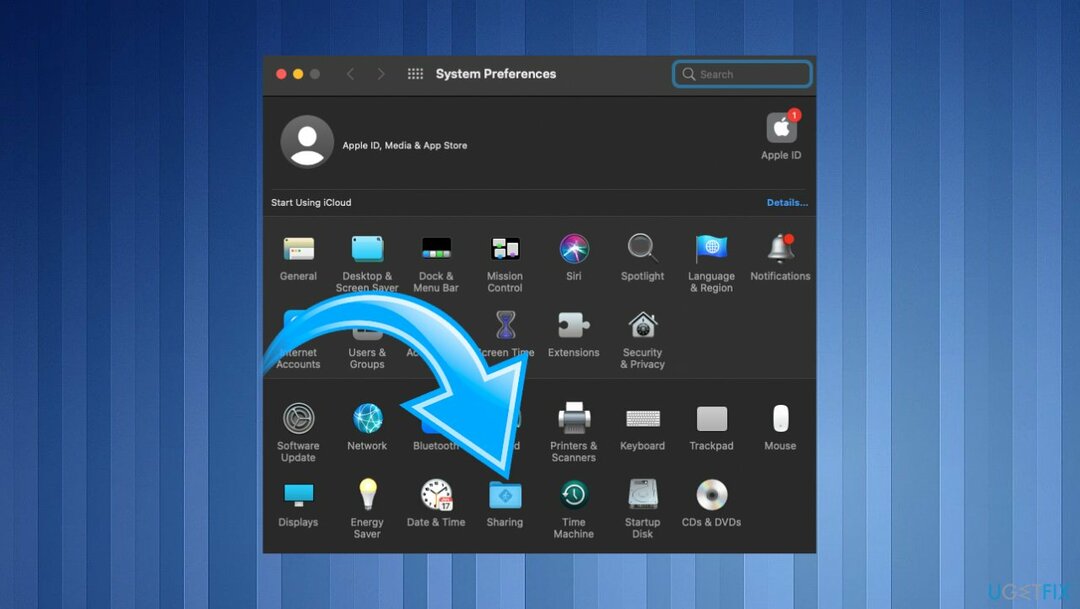
- Vyberte si Zdieľanie súborov.
- Potom rozbaľte Zdieľané priečinky.
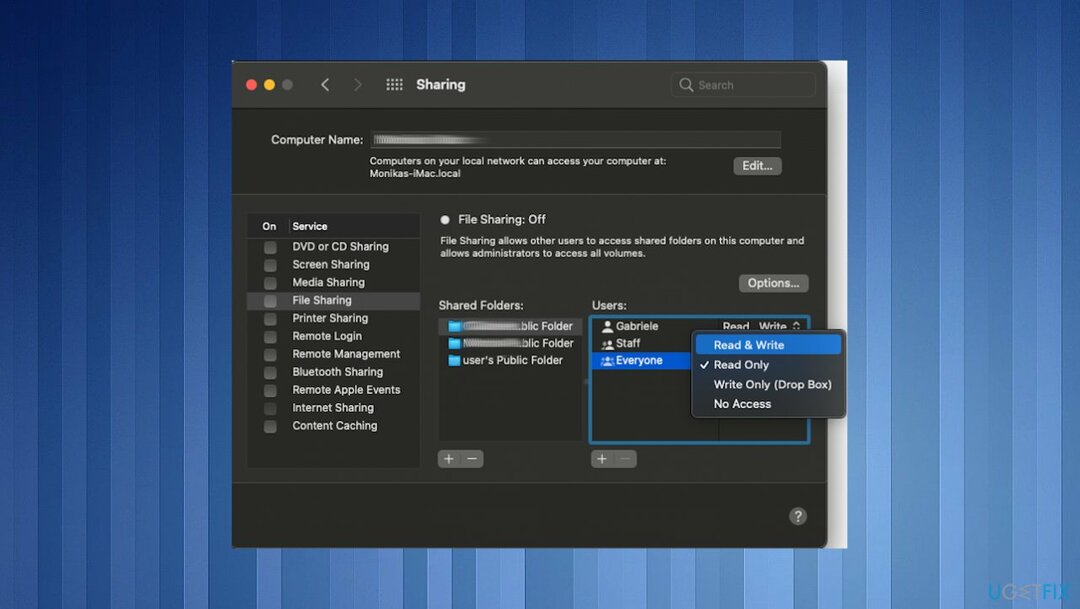
- Vyberte Používatelia a vybral si Všetci: zmena z Iba na čítanie do Čítaj píš.
Opravte svoje chyby automaticky
Tím ugetfix.com sa snaží zo všetkých síl pomôcť používateľom nájsť najlepšie riešenia na odstránenie ich chýb. Ak nechcete bojovať s manuálnymi technikami opravy, použite automatický softvér. Všetky odporúčané produkty boli testované a schválené našimi odborníkmi. Nástroje, ktoré môžete použiť na opravu chyby, sú uvedené nižšie:
Ponuka
sprav to hneď!
Stiahnite si opravušťastie
Záruka
sprav to hneď!
Stiahnite si opravušťastie
Záruka
Ak sa vám nepodarilo opraviť chybu pomocou aplikácie Reimage, požiadajte o pomoc náš tím podpory. Prosím, dajte nám vedieť všetky podrobnosti, o ktorých si myslíte, že by sme mali vedieť o vašom probléme.
Tento patentovaný proces opravy využíva databázu 25 miliónov komponentov, ktoré dokážu nahradiť akýkoľvek poškodený alebo chýbajúci súbor v počítači používateľa.
Ak chcete opraviť poškodený systém, musíte si zakúpiť licencovanú verziu Reimage nástroj na odstránenie škodlivého softvéru.

VPN je rozhodujúca, pokiaľ ide o to súkromia používateľa. Online sledovače, ako sú súbory cookie, môžu používať nielen platformy sociálnych médií a iné webové stránky, ale aj váš poskytovateľ internetových služieb a vláda. Aj keď použijete najbezpečnejšie nastavenia prostredníctvom webového prehliadača, stále môžete byť sledovaní prostredníctvom aplikácií, ktoré sú pripojené k internetu. Okrem toho prehliadače zamerané na ochranu osobných údajov, ako je Tor, nie sú optimálnou voľbou z dôvodu zníženej rýchlosti pripojenia. Najlepším riešením pre vaše maximálne súkromie je Súkromný prístup na internet – byť anonymný a bezpečný online.
Softvér na obnovu dát je jednou z možností, ktorá by vám mohla pomôcť obnoviť svoje súbory. Keď súbor vymažete, nezmizne vo vzduchu – zostane vo vašom systéme, pokiaľ sa naň nezapíšu žiadne nové údaje. Data Recovery Pro je softvér na obnovu, ktorý hľadá pracovné kópie odstránených súborov na vašom pevnom disku. Pomocou tohto nástroja môžete zabrániť strate cenných dokumentov, školských úloh, osobných obrázkov a iných dôležitých súborov.